Raw to DNG/da: Difference between revisions
Importing a new version from external source |
No edit summary |
||
| (9 intermediate revisions by 2 users not shown) | |||
| Line 1: | Line 1: | ||
<languages /> | <languages /> | ||
== | == Konvertér Raw-filer til DNG med DNGConverter == | ||
Fra Dmitri Popovs blog, 27. januar 2011 | |||
'''digiKam''' | '''digiKam''' har et smart batch-værktøj, som lader dig konvertere RAW-filer til DNG-formatet. Spørgsmålet er selvfølgelig, hvorfor du skulle gøre det. Hvorfor skulle du føje endnu et skridt til arbejdsgangen med dine fotos, når '''digiKam''' kan håndtere RAW-filer uden problemer? | ||
Som du måske ved er RAW ikke et filformat, men snarere et samlebetegnelse for forskellige filformater, som kontrolleres af forskellige kameraerproducenter. De enkelte RAW-formater er specifikke for hver sin producent. For eksempel gemmer Canon-kameraer RAW-filer i CR2-formatet, mens Nikon-kameraer bruger NEF-formatet. Ud over at være proprietære er RAW-formater ofte dårligt dokumenterede og underlagt patenter. | |||
Formatet Digital Negative (DNG), som blev introduceret af Adobe Systems, Inc i 2004 er designet til at overvinde disse problemer ved at tilbyde et åbent, veldokumenteret, universelt format til RAW-filer. Hvis du vil vide mere om DNG-formatet, så indeholder webstedet [http://www.barrypearson.co.uk/articles/dng/ DNG articles and links] masser af nyttig information om emnet. | |||
Da DNG er et åbent og veldokumenteret format er det specielt velegnet til langtidsarkivering af digitale fotos. Selvfølgelig er CR2, NEF og andre RAW-formater understøttet mange steder, så de forsvinder ikke lige med det første; men der er ingen grund til ikke at gemme dine RAW-filer i DNG-formatet for at være på den sikre side. Lagerplads er trods alt billig nu til dags, og værktøjet DNGConverter gør det særdeles let at konvertere RAW-filer til DNG-formatet. | |||
[[Image:Digikam_dngconverter.png|center|500px]] | [[Image:Digikam_dngconverter.png|center|500px]] | ||
Brugen af DNGConverter kunne ikke være lettere. Start værktøjet, tilføj RAW-filerne, angiv nogle få tilvalg og klik på knappen <menuchoice>Konvertér</menuchoice>. Hvis du vil være helt sikker, så aktivér tilvalget <menuchoice>Indlejr oprindelig fil</menuchoice>, som indlejrer kilde-filen i det oprindelige RAW-format i den resulterende DNG-fil. | |||
[[Category: | [[Category:Grafik/da]] | ||
[[Category: | [[Category:Fotografi/da]] | ||
[[Category: | [[Category:Vejledning/da]] | ||
Latest revision as of 09:39, 21 February 2011
Konvertér Raw-filer til DNG med DNGConverter
Fra Dmitri Popovs blog, 27. januar 2011
digiKam har et smart batch-værktøj, som lader dig konvertere RAW-filer til DNG-formatet. Spørgsmålet er selvfølgelig, hvorfor du skulle gøre det. Hvorfor skulle du føje endnu et skridt til arbejdsgangen med dine fotos, når digiKam kan håndtere RAW-filer uden problemer?
Som du måske ved er RAW ikke et filformat, men snarere et samlebetegnelse for forskellige filformater, som kontrolleres af forskellige kameraerproducenter. De enkelte RAW-formater er specifikke for hver sin producent. For eksempel gemmer Canon-kameraer RAW-filer i CR2-formatet, mens Nikon-kameraer bruger NEF-formatet. Ud over at være proprietære er RAW-formater ofte dårligt dokumenterede og underlagt patenter.
Formatet Digital Negative (DNG), som blev introduceret af Adobe Systems, Inc i 2004 er designet til at overvinde disse problemer ved at tilbyde et åbent, veldokumenteret, universelt format til RAW-filer. Hvis du vil vide mere om DNG-formatet, så indeholder webstedet DNG articles and links masser af nyttig information om emnet.
Da DNG er et åbent og veldokumenteret format er det specielt velegnet til langtidsarkivering af digitale fotos. Selvfølgelig er CR2, NEF og andre RAW-formater understøttet mange steder, så de forsvinder ikke lige med det første; men der er ingen grund til ikke at gemme dine RAW-filer i DNG-formatet for at være på den sikre side. Lagerplads er trods alt billig nu til dags, og værktøjet DNGConverter gør det særdeles let at konvertere RAW-filer til DNG-formatet.
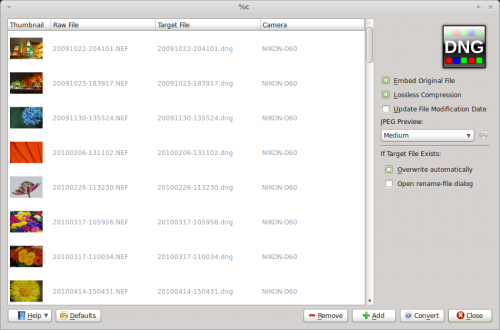
Brugen af DNGConverter kunne ikke være lettere. Start værktøjet, tilføj RAW-filerne, angiv nogle få tilvalg og klik på knappen . Hvis du vil være helt sikker, så aktivér tilvalget , som indlejrer kilde-filen i det oprindelige RAW-format i den resulterende DNG-fil.
